Labākās Exodus dakšas Kodi: Exodus alternatīvas un to uzstādīšana
Kā var zināt atvērtā koda multivides centra programmatūras Kodi fani, dažreiz ir problēmas ar vispopulārāko papildinājumu izmantošanu. Exodus, viens no papildinājumiem, kas pieejami no trešo pušu izstrādātājiem, bija viens no populārākajiem sabiedrības atlasiem filmu straumēšanai, TV šoviem un citam. Tomēr šovasar Exodus veidotāji ir izjutuši autortiesību īpašnieku juridisku spiedienu pārtraukt papildinājumu. Tagad, 2017. gada otrajā pusē, Exodus vairs netiek atjaunināts. Ja jums joprojām ir Exodus instalēta jūsu Kodi sistēmā tad tas kādu laiku var turpināt darboties, tomēr vairs nesaņems jaunus atjauninājumus un drīz vairs nebūs derīgs.

Ja esat dedzīgs Exodus lietotājs vai vienkārši kāds, kurš vēlas jaunu Kodi papildinājumu TV šovu un filmu straumēšanai, viss nav pazudis! Tā kā gan Kodi programmatūra, gan Exodus papildinājums ir atvērtā koda, tas nozīmē, ka ikviens var kopēt, modificēt un atkārtoti augšupielādēt savu programmatūras versiju. Šīs modifikācijas sauc par “dakšām”, un tās ir veids, kā sabiedrība turpina lietot un modificēt programmatūru pat tad, ja sākotnējie kodētāji vairs neatjaunina savu papildinājumu. Rezultāts ir tāds, ka ir vairākas Exodus dakšas, kuras varat izmantot kā rezerves daļu jūsu Kodi sistēmā.
Zemāk mēs ejam cauri labākās Exodus dakšas Kodi parādīsim to funkcijas un to instalēšanu.
30 dienu naudas atdošanas garantija
Kāpēc jums vajadzētu iegūt VPN, lietojot Kodi
Tieši pirms mēs nonākam pie papildinājumiem, mums jāapsver drošības nozīme. Šie papildinājumi ir no trešo pušu izstrādātājiem, un Kodi tos oficiāli neatbalsta, un tie ļauj piekļūt ar autortiesībām aizsargātam saturam. Tas nozīmē, ka, ja esat pieķēris papildinājumus, lai straumētu saturu ar nenodrošinātu interneta savienojumu, jūs varētu būt atbildīgs par naudas sodu.
Lai no tā izvairītos, pirms jebkuru Kodi papildinājumu straumēšanai ieteicams saņemt VPN. Šī ir neliela programmatūras daļa, kuru instalējat savā mašīnā un kas šifrē datus, kas nosūtīti, izmantojot jūsu interneta savienojumu. VPN aizsargā jūs, šifrējot visu trafiku, kas nāk no jūsu datora, lai neviens nevarētu redzēt to, kam jūs esat piekļuvis, vai jūs straumējat saturu. Kad tas nāk lai izvēlētos VPN, ir četri faktori, kurus mēs ņemam vērā: ātrs savienojuma ātrums, vairāku dažādu operētājsistēmu atbalsts, daudz serveru daudzās dažādās valstīs un nav reģistrēšanas.
Mēs iesakām IPVanish
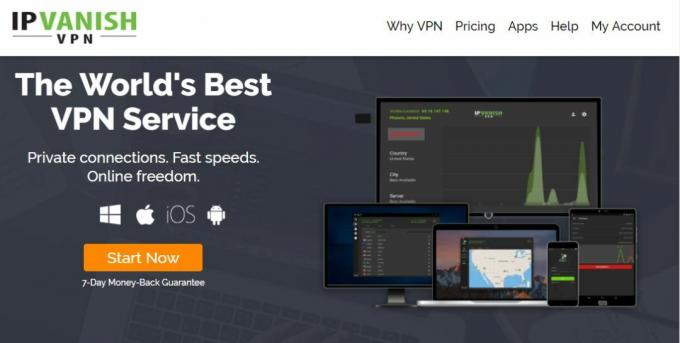
Ņemot vērā šos faktorus, VPN, kuru mēs iesakām Kodi lietotājiem, ir IPVanish. Ātrais savienojuma ātrums ir ideāli piemērots video straumēšanai, un tam ir vairāk nekā 850 serveri vairāk nekā 60 valstīs, tāpēc ir daudz iespēju izvēlēties. Uzņēmumam ir stingra politika bez reģistrēšanās, un tā programmatūra atbalsta Android, iOS, PC, Mac un pat Amazon Fire TV nūju.
Ja vēlaties izmēģināt IPVanish, mums ir īpašs piedāvājums, kas ir ekskluzīvs Atkarību padomu lasītājiem! Jūs varat saņemt milzīga 60% atlaide gada plānam, kas sastāda tikai USD 4,87 mēnesī. Ir pat 7 dienu naudas atdošanas garantija, lai jūs varētu iegādāties droši.
Ar izvēlētu un instalētu VPN mēs varam sākt instalēt Exodus rezerves papildinājumus. Mēs jums ieteiksim piecas Exodus dakšiņas, no kurām katra ir ļoti līdzīga vecajam Exodus papildinājumam un ļoti līdzīga pārējām. Izvēlieties vienu vai izmēģiniet tos visus un redziet, kurš jums patīk.
Populārākās Exodus alternatīvas
derība

Pakts ir pieejams gan Ares krātuve kā arī lejupielāde no GitHub. Mums ir pilnīgas instrukcijas par kā instalēt paktu Kodi. Gadījumā, ja šodien jūtaties nedaudz slinks, šeit ir norādīts tālāk sniegtais GitHub risinājums:
- Lai iegūtu jaunāko pakta versiju, jums būs jāapmeklē šāda tīmekļa adrese: https://github.com/Colossal1/repository.colossus/tree/master/plugin.video.covenant
- Noklikšķiniet uz pēdējās atjauninātās zip faila versijas un nākamajā ekrānā noklikšķiniet uz Lejupielādēt.
- Atveriet Kodi un dodieties uz Papildinājumi izvēlne. Kad esat tur, atlasiet addon pārlūks ikona, kas atgādina atvērtu lodziņu.
- Klikšķiniet uz Instalēt no zip, pēc tam atrodiet vietu, kur saglabājāt tikko lejupielādēto pakta zip failu (tas parasti automātiski tiks saglabāts lejupielāžu mapē).
- Noklikšķiniet uz derība failu, lai to instalētu. Gaidiet paziņojumu, ka instalēšana ir bijusi veiksmīga, un paktam tagad vajadzētu būt gatavam un gaidīt jūsu papildinājumu lapā.
Lūk, kā lietot paktu pēc tā instalēšanas:
- Sāciet ar savu Kodi mājas lapu
- Iet uz Papildinājumi
- Iet uz Video papildinājumi
- Izvēlieties derība
- Tagad jūs redzēsit opcijas Filmas, TV šovi, Manas filmas, Manas TV pārraides, Jaunas filmas, Jaunas epizodes, Kanāli, Rīki un Meklēšana

- Noklikšķiniet uz opcijas, piemēram, Jaunas filmas. Tiek parādīts jaunāko filmu saraksts, kuras ir pievienotas skatīšanai. Filmas apraksts kopā ar plakātu parādīsies lodziņā kreisajā pusē, un filmas izpildes laiks tiks parādīts baltā tekstā pa labi
- Papildinājums meklēs, izmantojot virkni saišu nodrošinātāju. Jūs varat redzēt progresu ar progresa joslu uz ekrāna
- Kad tas būs pabeigts, tas parādīs virkni saišu. Noklikšķiniet uz jebkuras saites nosaukuma, lai atvērtu straumi, un video tiks sākts atskaņot
- Ja ir kaut kas, ko vēlaties mainīt, dodieties atpakaļ uz paktu galveno izvēlni un noklikšķiniet uz Iestatījumi. Tiks parādīts iestatījumu logs detalizētai atskaņošanas, kontu, bibliotēkas, lejupielāžu, subtitru un citas konfigurācijas iestatījumiem. Šeit jūs varat arī iestatīt savu Trakt kontu, ja izmantojat šo pakalpojumu
Gurzil

Lai instalētu Gurzil, rīkojieties šādi:
- Sāciet savu Kodi mājas lapu
- Noklikšķiniet uz iestatījumu ikona, pēc tam dodieties uz Failu menedžeris
- Klikšķiniet uz Pievienot avotu
- Noklikšķiniet uz lodziņa, kur rakstīts <Nav>
- Ievadiet šo URL: http://mediarepos.org/kodistuff/ Pārliecinieties, ka ierakstāt to tieši tā, kā rakstīts, ieskaitot http://, vai arī tas nedarbosies
- Norādiet avotu vārdu. Mēs to sauksim mediarepos
- Klikšķis labi
- Atgriezieties sākuma ekrānā
- Klikšķiniet uz Papildinājumi
- Noklikšķiniet uz ikonas, kas izskatās kā atvērta kaste
- Klikšķiniet uz Instalēt no zip faila
- Klikšķiniet uz mediarepos, pēc tam tālāk reposmash.zip
- Pagaidiet brīdi, un pēc avota instalēšanas jūs redzēsit paziņojumu
- Klikšķiniet uz Instalējiet no krātuves
- Klikšķiniet uz -SMASH repo
- Klikšķiniet uz Video papildinājumi
- Klikšķiniet uz Gurzil
- Tiks atvērts ekrāns, kurā aprakstīts papildinājums. Izvēlieties Uzstādīt no izvēlnes apakšā
- Uzgaidiet brīdi, un pēc papildinājuma instalēšanas jūs redzēsit paziņojumu

Tālāk ir aprakstīts, kā lietot Gurzil, kad tā ir instalēta.
- Sāciet ar savu Kodi mājas lapu
- Iet uz Papildinājumi
- Iet uz Video papildinājumi
- Izvēlieties Gurzil
- Tagad jūs redzēsit opcijas Filmas, TV šovi, Manas filmas, Manas TV pārraides, Jaunas filmas, Jaunas epizodes, Kanāli, Rīki un Meklēšana. Jūs pamanīsit, ka tas ir tieši tāds pats kā pakts, un tas darbojas tieši tāpat

- Noklikšķiniet uz opcijas, piemēram, Jaunas filmas. Tiek parādīts jaunāko filmu saraksts, kuras ir pievienotas skatīšanai. Filmas apraksts kopā ar plakātu parādīsies lodziņā kreisajā pusē, un filmas izpildes laiks tiks parādīts baltā tekstā pa labi
- Papildinājums meklēs, izmantojot virkni saišu nodrošinātāju. Jūs varat redzēt progresu ar progresa joslu uz ekrāna
- Kad tas būs pabeigts, tas parādīs virkni saišu. Noklikšķiniet uz jebkuras saites nosaukuma, lai atvērtu straumi, un video tiks sākts atskaņot
Elysium

Tālāk ir aprakstīts, kā instalēt Elysium:
- Sāciet savu Kodi mājas lapu
- Noklikšķiniet uz iestatījumu ikona, pēc tam dodieties uz Failu menedžeris
- Klikšķiniet uz Pievienot avotu
- Noklikšķiniet uz lodziņa, kur rakstīts <Nav>
- Ievadiet šo URL: http://nan.aftermathwizard.net/nanrepo/ Pārliecinieties, ka ierakstāt to tieši tā, kā rakstīts, ieskaitot http://, vai arī tas nedarbosies
- Norādiet avotu vārdu. Mēs to sauksim nanrepo
- Klikšķis labi
- Atgriezieties sākuma ekrānā
- Klikšķiniet uz Papildinājumi
- Noklikšķiniet uz ikonas, kas izskatās kā atvērta kaste
- Klikšķiniet uz Instalējiet no zip failu
- Klikšķiniet uz nanrepo, pēc tam tālāk repository.elysium-2017.06.10.zip
- Pagaidiet brīdi, un pēc avota instalēšanas jūs redzēsit paziņojumu
- Klikšķiniet uz Instalējiet no krātuves
- Klikšķiniet uz Elysium krātuve
- Klikšķiniet uz Video papildinājumi
- Klikšķiniet uz Elysium
PIEZĪME: Ja tiek parādīta kļūda “Neizdevās instalēt atkarību” un Elysium to neinstalēs, jo jums ir jāinstalē programmas Artwork papildinājums. Iepriekš # 16 vietā noklikšķiniet uz Programmu papildinājumi un pēc tam uz Elysium Artwork. Tad atsāc ...

- Tiks atvērts ekrāns, kurā aprakstīts papildinājums. Apakšā esošajā izvēlnē atlasiet Instalēt
- Uzgaidiet brīdi, un pēc papildinājuma instalēšanas jūs redzēsit paziņojumu.
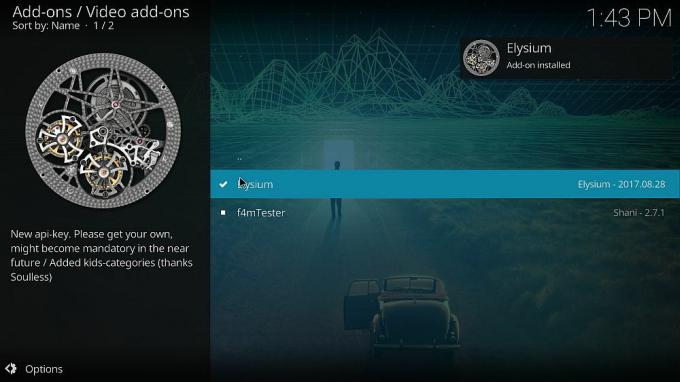
Tālāk ir aprakstīts, kā lietot Elysium pēc tā instalēšanas:
- Sāciet ar savu Kodi mājas lapu
- Iet uz Papildinājumi
- Iet uz Video papildinājumi
- Izvēlieties Elysium
- Tagad jūs redzēsit opcijas Filmas, TV šovi, Spotlight, Jaunas filmas, Jauni TV šovi, Mans Elysium, TV kalendārs, Kanāli, Rīki, Meklēšana un Changelog

- TV kalendārs ir noderīga funkcija, tāpēc mēs to izmēģināsim. Noklikšķiniet uz TV kalendārs, un jūs redzēsit datumu sarakstu ar atpakaļejošu datumu no šodienas. Noklikšķiniet uz jebkura datuma, un parādīsies to televīzijas sēriju saraksts, kuras tika rādītas šajā datumā. Kreisajā pusē esošajā lodziņā virsrakstā tiks parādīta izrāde, epizodes numurs un epizodes nosaukums, kā arī epizodes apraksts kopā ar sīktēlu. Noklikšķiniet uz nosaukuma, lai atvērtu sēriju
- Papildinājums meklēs, izmantojot virkni saišu nodrošinātāju. Jūs varat redzēt progresu ar progresa joslu uz ekrāna
- Kad tas būs pabeigts, tas parādīs virkni saišu. Noklikšķiniet uz jebkuras saites nosaukuma, lai atvērtu straumi, un video tiks sākts atskaņot
Specto

Lūk, kā to izdarīt instalēt Specto:
- Sāciet savu Kodi mājas lapu
- Noklikšķiniet uz iestatījumu ikona, pēc tam dodieties uz Failu menedžeris
- Klikšķiniet uz Pievienot avotu
- Noklikšķiniet uz lodziņa, kur rakstīts <Nav>
- Ievadiet šo URL: http://mediarepos.org/kodistuff/ Pārliecinieties, ka ierakstāt to tieši tā, kā rakstīts, ieskaitot http://, vai arī tas nedarbosies
- Norādiet avotu vārdu. Mēs to sauksim par mediarepos
- Klikšķis labi
- Atgriezieties sākuma ekrānā
- Klikšķiniet uz Papildinājumi
- Noklikšķiniet uz ikonas, kas izskatās kā atvērta kaste
- Klikšķiniet uz Instalēt no zip faila
- Klikšķiniet uz mediarepos, pēc tam tālāk reposmash.zip
- Pagaidiet brīdi, un pēc avota instalēšanas jūs redzēsit paziņojumu
- Klikšķiniet uz Instalējiet no krātuves
- Klikšķiniet uz -SMASH repo
- Klikšķiniet uz Video papildinājumi
- Klikšķiniet uz Specto-… Dakša
- Tiks atvērts ekrāns, kurā aprakstīts papildinājums. Izvēlieties Uzstādīt no izvēlnes apakšā
- Uzgaidiet brīdi, un pēc papildinājuma instalēšanas jūs redzēsit paziņojumu.

Tālāk ir aprakstīts, kā lietot Specto pēc tā instalēšanas.
- Sāciet ar savu Kodi mājas lapu
- Iet uz Papildinājumi
- Iet uz Video papildinājumi
- Izvēlieties Specto-… Dakša
- Tagad jūs redzēsit opcijas Filmas, TV šovi, kanāli, Mana specifikācija, Jaunākās filmas, Jaunākās epizodes, Rīki un Meklēšana
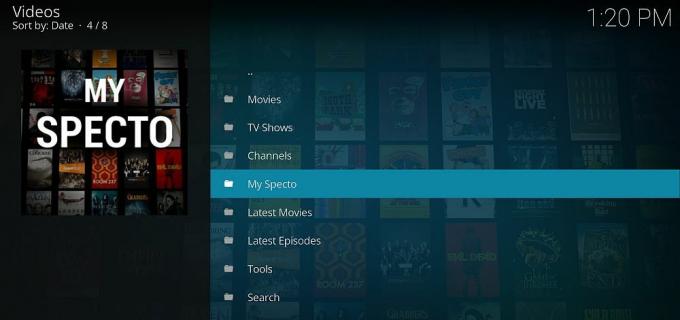
- Noklikšķiniet uz opcijas, piemēram, Jaunākās epizodes. Tiek parādīts saraksts ar jaunākajām TV šovu epizodēm, kas ir pievienotas skatīšanai. Kreisajā pusē esošajā lodziņā virsrakstā tiks parādīta izrāde, epizodes numurs un epizodes nosaukums, kā arī epizodes apraksts kopā ar sīktēlu. Noklikšķiniet uz nosaukuma, lai atvērtu sēriju
- Papildinājums meklēs, izmantojot virkni saišu nodrošinātāju. Jūs varat redzēt progresu ar progresa joslu uz ekrāna
- Kad tas būs pabeigts, tas parādīs virkni saišu. Noklikšķiniet uz jebkuras saites nosaukuma, lai atvērtu straumi, un video tiks sākts atskaņot
Nav vārda

Tālāk ir norādīts, kā instalēt vārdu Bez nosaukuma.
- Vispirms jums būs jāpievieno Kolosu krātuve. Lūk, kā.
- Tagad noklikšķiniet uz Papildinājumi
- Klikšķiniet uz Instalējiet no krātuves
- Klikšķiniet uz Kolosu krātuve
- Klikšķiniet uz Papildinājumu krātuve
- Klikšķiniet uz 47. AĢENTS un pagaidiet, līdz repozitorijs tiek instalēts

- Atgriezties pie Papildinājumi, klikšķiniet uz Instalējiet no krātuves
- Izvēlieties 47. AĢENTS
- Klikšķiniet uz Video papildinājumi
- Klikšķiniet uz Nav vārda
- Tiks atvērts ekrāns, kurā aprakstīts papildinājums. Apakšā esošajā izvēlnē atlasiet Instalēt
- Uzgaidiet brīdi, un pēc papildinājuma instalēšanas jūs redzēsit paziņojumu
Tālāk ir aprakstīts, kā lietot No-Name, kad tas ir instalēts.
- Sāciet ar savu Kodi mājas lapu
- Iet uz Papildinājumi
- Iet uz Video papildinājumi
- Izvēlieties Nav vārda

- Tagad jūs redzēsit opcijas Filmas, TV šovi, bērni, 3D filmas, TV tiešraide, meklēšana, Cache DB notīrīšana un iestatījumi. Šis papildinājums nedaudz atšķiras no pārējiem, tāpēc izvēlnes izskatās savādāk, bet funkcijas ir ļoti līdzīgas
- Piemēram, sadaļā 3D filmas ir īpaša filmu izlase, ko var skatīties 3D televizorā. Lai sāktu straumi, noklikšķiniet uz filmas nosaukuma
- Alternatīvi, Live TV funkcija ir unikāla arī ar šo papildinājumu. Noklikšķiniet uz Live TV, lai parādītu IPTV pakalpojumu sniedzēju sarakstu. Noklikšķiniet uz paketes nosaukuma, lai parādītu kanālu sarakstu, piemēram, Sky Movies Action vai BBC One. Noklikšķiniet uz kanāla nosaukuma, lai sāktu tiešraidi
NEaizmirstiet: LIETOT VPN - mums ir īpašs piedāvājums, kas paredzēts tikai Addictive Tips lasītājiem (atlaide 60%)
Secinājums
Jebkura no šīm dakšām var kalpot kā papildinājums Exodus papildinājumam. Tagad, kad Exodus vairs netiek atjaunināts, ir ieteicams pāriet uz vienu no šiem papildinājumiem, lai pārliecinātos, ka viss turpina darboties tā, kā vajadzētu. Pakts papildinājums ir vispopulārākā Exodus dakša, tāpēc uz to ir pārcēlusies visvairāk lietotāju, tomēr jūs varat izmēģināt visas šīs dakšas un atrast sev vispiemērotāko. Starp dakšām ir tikai nelielas atšķirības ar tādām funkcijām kā Trakt atbalsts Covenant, tiešraides TV iespējas bez vārda un TV kalendāra funkcija Elysium, kas atšķir faktori.
Kurš no šiem ir jūsu iecienītākais Exodus nomaiņa? Vai arī ir kāda cita dakša, kuru mēs palaidām garām? Paziņojiet mums komentāros zemāk!
Meklēt
Jaunākās Publikācijas
Labākās programmatūras tālvadības pultis Kodi: Kā vadīt Kodi no sava dīvāna
Kodi multivides centra programmatūra ir lielisks veids, kā sakārtot...
Prometheus Kodi papildinājums filmām un TV šoviem
Kodi papildinājumam “Prometheus” nav visu zvanu un svilpes, kādi ir...
Kā instalēt SuperRepo vietnē Kodi
Zaudējot TV Addons / Fusion repozitoriju, daudziem Kodi lietotājiem...



